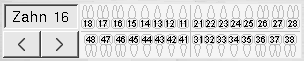Extra-Befundseiten (Textlayout)
In den Stammdaten > Sonstiges > Einstellungen > Extra Seiten > Extra Befundseiten können Sie für den Karteireiter Befund zusätzliche Datenfelder anlegen.
Für die zusätzlichen Datenfelder erstellen Sie sogenannte „Extra-Befundseiten”. Die Extra-Befundseiten öffnen Sie im Karteireiter Befunde. Manche der Extra-Befundseiten können Sie auch im Karteireiter Behandlungsblatt verwenden. Einige Extra-Befundseiten können sogar in allen Karteireitern geöffnet werden, wo sich ein Zahnschema befindet (mit Doppelklick auf einen Zahn).
Karteiblatt
Dieses Karteiblatt besteht aus den folgenden Bereichen:
-
Extra Befundseite
Im Bereich Extra Befundseite finden Sie an oberster Stelle die Bezeichnung der Extra-Befundseite, darunter die Art, die Checkbox Datumsabhängig und die 18 möglichen Eingabefelder.
-
Liste Extra Befundseiten
Die Liste Extra Befundseiten zeigt alle bereits angelegten Extra-Befundseiten. Per Mausklick auf einen Titel der Liste sehen Sie die Inhalte der Eingabefelder.
Formate der Eingabefelder
| Textfeld | Keine Formatangabe nötig |
|---|---|
| Zahlenfeld |
Definieren Sie Vorkommastellen (VK) und Nachkommastellen (NK) in dem Format „VK,NK” Beispiele:
|
| Datumsfeld |
Geben Sie die Länge des Datums an Beispiele:
|
| Checkbox (Schalter) | Keine Formatangabe nötig |
| Dropdownliste (Popup) |
Für die Optionen einer Dropdownliste können Sie inklusive Trennzeichen maximal 300 Zeichen verwenden. Die einzelnen Optionen der Dropdownliste trennen Sie durch das Zeichen „@”. Soll die Dropdownliste mit einem Leereintrag als erste Option beginnen, geben Sie hierfür ein „@” an erster Stelle ein. Beispiele:
|
Extra-Befundseite (Textlayout / Grafiklayout)
Sie können zwei Arten von Extra-Seiten anlegen:
-
Textlayout
Bei dem Textlayout stehen Ihnen 18 Felder zur Verfügung. Die Anordnung ist von charly vorgegebenen. Sie definieren lediglich die Feldart (z.B. Textfeld, Zahlenfeld, Checkbox...) selbst.
-
Grafiklayout
Bei dem Grafiklayout legen Sie die Anordnung der Felder selbst fest. Das Grafiklayout bietet dadurch mehr Gestaltungsmöglichkeiten.
Hinweis: Ein Textlayout kann in ein Grafiklayout umgewandelt werden. Der umgekehrte Weg ist dagegen nicht möglich, d.h. ein Grafiklayout kann nicht in ein Textlayout zurückgewandelt werden. Weitere Informationen wie Sie ein Textlayout in ein Grafiklayout umwandeln können, finden Sie im Hilfetext Extra-Befundseiten (Grafiklayout).
Befundarten
Über die Dropdownliste Art legen Sie fest, in welchem Bereich von charly die neue Extra-Befundseite genutzt werden kann.
| 01/PAR-Befund |
Ist diese Befundart ausgewählt, sehen Sie in der Extra-Befundseite KEIN Extra-Zahnschema, da die Seite zahnunabhängig ist.
Siehe Zahnabhängige und zahnunabhängige Extra-Befundseiten im Vergleich . |
|---|---|
| Zahnbefund |
Ist diese Befundart ausgewählt, sehen Sie in der Extra-Befundseite EIN Extra-Zahnschema, da die Seite zahnabhängig ist.
SieheZahnabhängige und zahnunabhängige Extra-Befundseiten im Vergleich . |
| MH-Befund |
kann im Karteireiter Befunde > MH unterhalb der regulären Karteireiter aufgerufen werden. Eine Extra-Befundseite mit der Art MH-Befund finden Sie im Karteireiter Befunde > MH unterhalb der regulären Karteireiter.s |
| FA-Befund |
kann im Karteireiter Befunde > FA unterhalb der regulären Karteireiter aufgerufen werden. Eine Extra-Befundseite mit der Art FA-Befund finden Sie im Karteireiter Befunde > FA unterhalb der regulären Karteireiter.s |
| Implantation |
kann im Karteireiter Befunde > Impla unterhalb der regulären Karteireiter aufgerufen werden. Eine Extra-Befundseite mit der Art Implantation finden Sie im Karteireiter Befunde > Impla unterhalb der regulären Karteireiter.s |
| Befundung |
kann im Karteireiter Behandlungsblatt anstelle des Zahnschemas eingeblendet werden. Eine Extra-Befundseite mit der Art Befundung finden Sie im Karteireiter Behandlungsblatt als neuen Radio-Button, die Seite wird an der Stelle des Zahnschemas eingeblendet. |
Zahnabhängige und zahnunabhängige Extra-Befundseiten im Vergleich
Sie können die Befunde in charly durch zahnabhängige bzw. zahnunabhängige Extra-Befundseiten erweitern. Die verfügbaren Datenfelder in diesen Extra-Befundseiten definieren Sie selbst.
In zahnabhängigen Extra-Befundseiten erfassen Sie den Befund eines einzelnen Zahnes. Im Zahnschema wird durch ein kleines rotes i direkt bei dem Zahn angezeigt, ob eine zahnabhängige Extra-Befundseite ausgefüllt wurde (in dem folgenden Beispiel an Zahn 47).
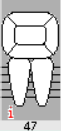
Zahnabhängige Extra-Befundseiten erkennen Sie an dem Miniatur-Zahnschema, das oberhalb der Extra-Befundseiten eingeblendet ist.
In zahnunabhängigen Extra-Befundseiten erfassen Sie den Befund für den kompletten Kiefer. Im Zahnschema wird durch ein kleines rotes i links oben neben Zahn 18 angezeigt, ob eine zahnunabhängige Extra-Befundseite ausgefüllt wurde.
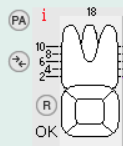
Zahnabhängige und zahnunabhängige Extra-Befundseiten stehen an den folgenden Stellen zur Verfügung:
-
Karteireiter Befunde
- 01
- MH
- PA
- FA
- Impla
- Karteireiter Planung
- Karteireiter HKP
- Karteireiter Behandlungsblatt
Voraussetzungen
- Es wurden zahnabhängige Extra-Befundseiten mit der Art Zahnbefund angelegt. Siehe Befundarten.
- Es wurden zahnunabhängige Extra-Befundseiten mit den restlichen Arten angelegt.
Alle zahnabhängigen und zahnunabhängigen Extra-Befundseiten finden Sie in dem separaten Fenster Extraseiten Zahnbefund. Das Fenster öffnen Sie, in dem Sie einen Doppelklick auf einen Zahn machen.
Für jede weitere zahnunabhängige Extra-Befundseite ist ein eigener Karteireiter angelegt.
Die Extra-Befundseiten enthalten alle Felder, die Sie vorgegeben haben, in der gewünschten Reihenfolge. Sie können Texte eingeben, Checkboxen aktivieren/deaktivieren, Optionen aus Dropdownlisten wählen.
How-to-Zusammenfassung
Sie können bis zu 18 Eingabefelder unterbringen, z.B. Text- oder Zahlenfelder oder auch Dropdownlisten und Checkboxen.
- Leeren Sie die Eingabefelder durch Klick auf den Button Leeren.
- Geben Sie in das Feld Bezeichnung den Titel ein.
- Wählen Sie in der Dropdownliste die Art des Befundes, z.B. „01/PAR-Befund” oder „MH-Befund”. Weitere Informationen finden Sie in dem Kapitel Extra-Befundarten
- Sie können einstellen, dass neue Befunddaten auf der Extra-Befundseite datumsabhängig eingegeben und gespeichert werden. Aktivieren Sie dazu die Checkbox Datumsabhängig.
- Geben Sie für Ihr erstes Eingabefeld den Feldtitel ein, z.B. „Name”.
- Wählen Sie in der Dropdownliste die Feldart, z.B. den Typ „Textfeld”. Sie legen hier fest, ob das Eingabefeld ein Text-, Zahlen- oder Datumsfeld ist oder die Funktionalität einer Dropdownliste oder einer Checkbox hat.
-
Legen Sie das Format des Feldes fest.
Für Textfelder können Sie das Format weglassen. Siehe Formate der Eingabefelder.
-
Um weitere Felder anzulegen, wiederholen Sie die Schritte.
-
Wenn Sie alle Felder festgelegt haben, klicken Sie auf den Button Speichern.
- Der neue Datensatz ist angelegt.
- Um die erstellte Seite im Karteireiter Befunde nutzen zu können, starten Sie charly neu.
Zahnabhängige und zahnunabhängige Extra-Befundseiten stehen an den folgenden Stellen zur Verfügung:
-
Karteireiter Befunde
- 01
- MH
- PA
- FA
- Impla
- Karteireiter Planung
- Karteireiter HKP
- Karteireiter Behandlungsblatt
Voraussetzungen
- Es wurden zahnabhängige Extra-Befundseiten mit der Art Zahnbefund angelegt. Siehe Befundarten.
- Es wurden zahnunabhängige Extra-Befundseiten mit den restlichen Arten angelegt.
Alle zahnabhängigen und zahnunabhängigen Extra-Befundseiten finden Sie in dem separaten Fenster Extraseiten Zahnbefund. Das Fenster öffnen Sie, in dem Sie einen Doppelklick auf einen Zahn machen.
Voraussetzungen
-
Extra-Befundseite unter MH aufrufen:
Die Extra-Befundseite ist mit der Art MH-Befund angelegt.
-
Extra-Befundseite unter FA aufrufen:
Die Extra-Befundseite ist mit der Art FA-Befund angelegt.
-
Extra-Befundseite unter Impla aufrufen:
Die Extra-Befundseite ist mit der Art Implantation angelegt.
-
Wenn Sie eine neu angelegte Extra-Befundseite aufrufen möchten, starten Sie charly neu.
Die Extra-Befundseiten werden in den Bereichen MH, FA und Impla jeweils unterhalb der regulären Karteireiter dieser Bereiche eingeblendet.
Die Extra-Befundseiten enthalten alle Felder, die Sie vorgegeben haben, in der gewünschten Reihenfolge. Sie können Texte eingeben, Checkboxen aktivieren/deaktivieren, Optionen aus Dropdownlisten wählen.
Voraussetzungen
- Die Extra-Befundseite ist mit der selbst erstellten Befundart angelegt. Für weitere Informationen siehe Befundarten anlegen.
- Wenn Sie eine neu angelegte Extra-Befundseite aufrufen möchten, starten Sie charly neu.
Die Extra-Befundseiten werden im Karteireiter Befunde unter einem weiteren Radio-Button eingeblendet. Der Radio-Button trägt den Titel der selbst erstellten Befundart.
Die Extra-Befundseiten enthalten alle Felder, die Sie vorgegeben haben, in der gewünschten Reihenfolge. Sie können Texte eingeben, Checkboxen aktivieren/deaktivieren, Optionen aus Dropdownlisten wählen.
Voraussetzungen
- Die Extra-Befundseite ist mit der Art Befundung angelegt.
- Wenn Sie eine neu angelegte Extra-Befundseite aufrufen möchten, starten Sie charly neu.
Die Extra-Befundseite können Sie über den Radio-Button aufrufen, der den Namen der Extra-Befundseite trägt. Der Radio-Button für die „klassische” Ansicht des Behandlungsblatt ist mit „Befundung” beschriftet.
Wenn Sie auf den Radio-Button für die Extra-Befundseite klicken, wird die Extra-Befundseite anstelle des Zahnschemas eingeblendet.
Die Extra-Befundseiten enthalten alle Felder, die Sie vorgegeben haben, in der gewünschten Reihenfolge. Sie können Texte eingeben, Checkboxen aktivieren/deaktivieren, Optionen aus Dropdownlisten wählen.
Importieren, exportieren
Voraussetzungen
- Das Layout, welches Sie importieren möchten, wurde mit charly erstellt.
- Sie haben in charly im Bereich Extra Patientenseiten einen leeren Datensatz erstellt. Beim Import werden sonst vorhandene Daten überschrieben.
Vorgehensweise
- Wählen Sie in der Liste Extra Patientenseiten die leere Seite.
-
Klicken Sie auf den Button Importieren.
- Das „Datei öffnen“-Fenster öffnet sich.
- Navigieren Sie zu der Datei, die Sie importieren möchten.
-
Markieren Sie die Datei und klicken Sie auf Öffnen.
- Das importierte Layout wird in charly angezeigt und steht zur Benutzung oder Veränderung bereit.
- Um den importierten Datensatz in den Extra Patientenseiten sehen und verwenden zu können, starten Sie charly neu.
- Wählen Sie in der Liste Extra Patientenseiten die Extraseite aus, die Sie exportieren möchten.
-
Klicken Sie auf den Button Exportieren.
- Das „Speichern unter“-Fenster öffnet sich.
-
Wählen Sie den Speicherort und klicken Sie auf den Button Speichern.
- Das Layout wird gespeichert.
FAQ
Starten Sie charly neu. Nach dem Neustart können Sie die neu erstellte Extra-Befundseite im Karteireiter Befund aufrufen.
Starten Sie charly neu. Nach dem Neustart können Sie die Änderungen ansehen.
Prüfen Sie folgendes:
- Haben Sie die Einträge im Feld Format angegeben?
- Haben Sie charly nach der Eingabe der Formateinträge neu gestartet?
Prüfen Sie folgendes:
- Haben Sie die Feldart angegeben?
- Haben Sie charly nach der Eingabe der Formateinträge neu gestartet?
Haben Sie ein Eingabefeld umbenannt? Die Daten werden anhand des Feldtitels gespeichert. Sobald Sie ein Feld umbenennen, sind die Daten weg, weil die Datenbank sie nicht mehr zuordnen kann.
Haben Sie ein neues Feld hinzugefügt bzw. ein vorhandenes umbenannt? Die Daten sind fest mit dem Feldtitel verbunden, d.h. wenn Sie ein neues Feld gleich einem vorherigen Feld benennen, werden die Daten mitwandern.